
El intercambio perfecto de contenido de medios es una parte esencial de nuestra comunicación digital. Sin embargo, algunos pueden encontrar desafíos para enviar videos desde un iPhone a un dispositivo Android, particularmente cuando se utilizan mensajes o correo electrónico MMS. Incluso con la configuración del dispositivo sin cambios, los usuarios pueden encontrar que No puedo enviar video desde iPhone a Androidaunque todo lo demás parece estar funcionando.
Ok, esta guía profundizará en 6 consejos de solución de problemas destinados a superar las barreras que impiden transferencias de video. Además, exploraremos 3 métodos alternativos que ofrecen soluciones efectivas para el intercambio de videos de iPhone a Android.
Parte 1: ¿Por qué mi iPhone no envía videos a Android?
- Video de gran tamaño: Su intento de enviar una imagen puede exceder el límite de 3.5 MB en la aplicación Mensajes.
- IPhone discapacitado MMS: Los videos para los usuarios que no son de Apple confían en MMS; Consulte los MMS discapacitados que podrían interrumpir las transferencias de video.
- Problema de conectividad: Enviar videos a través de MMS requiere una conexión de datos; Asegúrese de que el modo de avión no esté habilitado accidentalmente.
- Glitch del sistema: Un error simple en la interfaz de mensajería del iPhone puede causar problemas; Un reinicio a menudo puede resolver esto.
- Conexión celular: La señal celular fuerte es crucial para la transferencia de video perfecta de iPhone a Android.
- Aplicación Incompatibilidad: Se puede usar iMessage, pero Android solo recibe imágenes a través de SMS o MMS.
- Sistema operativo obsoleto: Actualice el sistema de su iPhone para garantizar la compatibilidad para enviar imágenes a Android.
- Formato de incompatibilidad: Android puede rechazar un archivo de video de iPhone si no puede reconocer su formato, aunque esto es raro.
También puede que le guste:
Parte 2: ¿No puedes enviar un video desde iPhone a Android? (6 soluciones rápidas)
FIJAR 1: Active la mensajería MMS en iPhone
¿Por qué no puedo enviar mi video a través del mensaje de texto en iPhone? MMS, o servicio de mensajería multimedia, permite a los usuarios enviar videos, imágenes, archivos y contactos. Para enviar videos a Android desde su iPhone, asegúrese de que la mensajería MMS esté habilitada:
- Acceda a la «configuración» en su iPhone.
- Proceda a «Mensajes» y cambie en «Mensajes MMS» si actualmente está deshabilitado.
- Además, asegúrese de que la opción «Enviar como SMS» esté activada si actualmente está apagada.
¿No puede encontrar un video eliminado en su álbum de iPhone para la transferencia? Si este dolor de cabeza le está molestando, consulte este artículo: cómo recuperar videos eliminados permanentemente del iPhone con o sin copias de seguridad, lo que podría ayudarlo a encontrar una solución práctica.
FIJO 2: Inspeccionar los datos celulares
Los problemas de red pueden ser una razón por la cual su iPhone no enviará video. Para abordar esto, asegúrese de estar en un área con buena cobertura de red. Verifique sus datos celulares yendo a «Configuración» y active «Datos celulares» en la pestaña «Celular». Si está en el extranjero, habilite el roaming de datos activando el «roaming de datos».
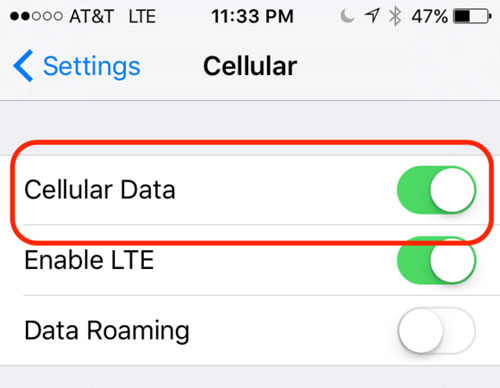
Corrección 3: Restablecer la configuración de la red en iPhone
Considere restablecer la configuración de red de su iPhone. Esto puede abordar cualquier error o configuración errónea:
- Para versiones más nuevas de iOS, vaya a «Configuración> General> Transferir o restablecer iPhone», toque «Restablecer> Restablecer la configuración de red» e ingrese su código de contraseña.
- Para versiones de iOS anteriores, navegue a «Configuración> General> RESET», seleccione «Restablecer la configuración de red» e ingrese el código de acceso de su pantalla.
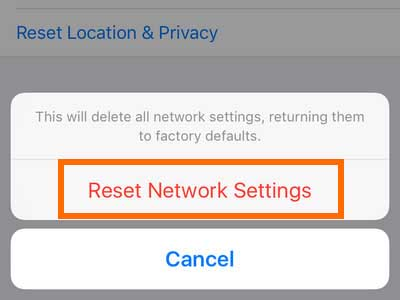
Corrección 4: Deshabilitar el modo avión
Si el «video que no envía en iPhone a Android» persiste, verifique si el modo de avión se deja accidentalmente encendido. Deshabilíelo desde el centro de control en Apple deslizando hacia abajo y tocando el icono del avión.
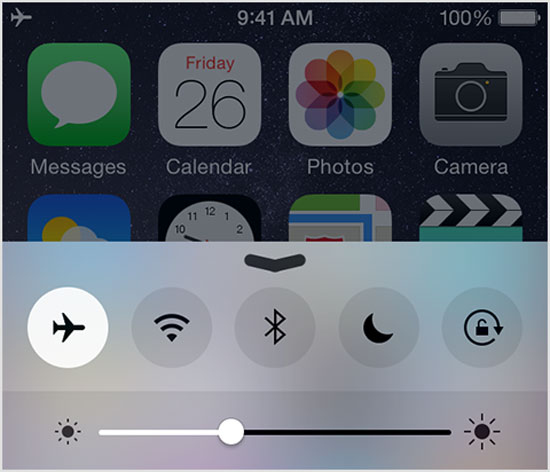
SEX 5: Actualizar el software de iPhone
Los problemas de software pueden debilitar la capacidad de su iPhone para enviar videos a Android. Actualice su iPhone a la última versión de iOS para abordar estos problemas. Asegúrese de que su dispositivo esté conectado a Internet o WiFi. Por lo general, puede recibir un mensaje de actualización automática; Si no, sigue estos pasos:
- Abra «Configuración» en su iPhone.
- Vaya a «General», seguido de «Actualización de software».
- Si hay una nueva actualización disponible, toque «Descargar e instalar»> «Instalar».
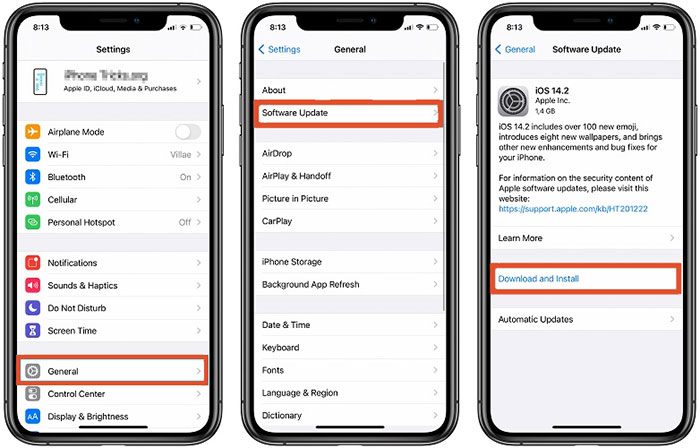
Haga clic para saber más:
SEX 6: Reinicie su iPhone
¿Por qué no puedo enviar un video de iPhone a Android cuando todo está listo? Si su iPhone tiene problemas para enviar videos, considere reiniciar el dispositivo:
- Para el iPhone 11, mantenga presionada el «lado y el volumen hacia abajo», deslice para apagarse, luego sostenga el «lado» hasta que aparezca el logotipo de Apple.
- Para el iPhone 8 y antes, así como los iPads, mantenga presionado el botón «lateral» o «superior», deslice para apagar el dispositivo y presione el botón para reiniciar.

Parte 3: Cómo enviar videos desde iPhone a Android sin problemas (3 formas alternativas)
> 3.1 Uso de la transferencia de Mobilekin para móvil (ininterrumpido)
Si su iPhone no enviará videos a Android a través de SMS, correo electrónico u otros medios, explore la transferencia de Mobilekin para dispositivos móviles (disponibles en Windows y Mac). Este software avanzado sobresale como una solución optimizada para la transferencia de datos móviles, que se extiende más allá de la compatibilidad de iPhone a Android. Garantiza un proceso de transferencia suave, reduciendo la probabilidad de errores o videos comprimidos.
¿Cómo puedo enviar videos desde iPhone a Android sin problemas a través de la transferencia de Mobilekin para dispositivos móviles?
Paso 1: Inicie el software
Abra la utilidad y conecte su dispositivo iPhone y Android a la computadora con dos cables USB. Siga las instrucciones en pantalla para garantizar que se identifiquen ambos dispositivos.
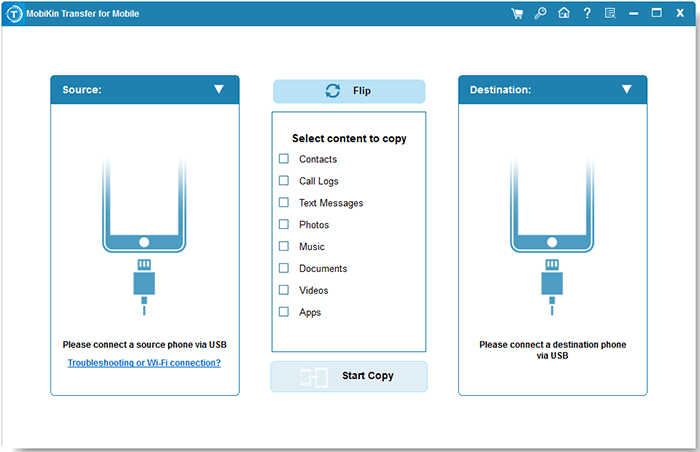
Paso 2: Alinear ambos dispositivos
Después de la conexión, la interfaz mostrará ambos teléfonos y archivos transferibles. Confirme que su iPhone está configurado como el dispositivo fuente; Si no, haga clic en «Flip» para intercambiar sus posiciones.
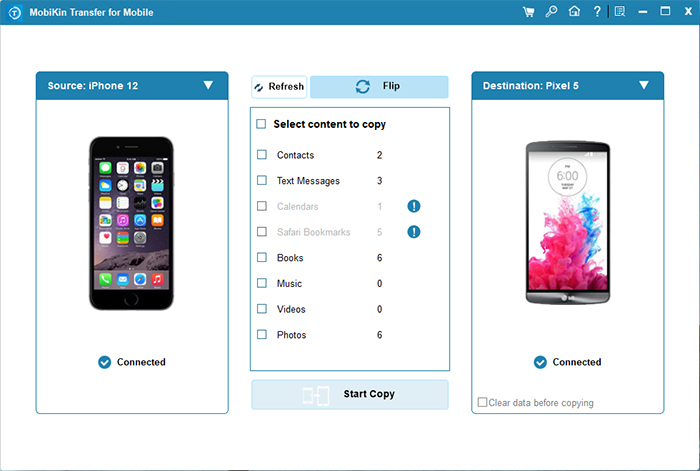
Paso 3: Transfiera videos en iPhone a Android
Elija la opción «Videos» en el medio del panel, luego haga clic en el botón «Iniciar copia» para comenzar la transferencia de videos de iPhone a Android. Después de la migración, incluso puede mover videos a una tarjeta SD si el dispositivo de destino se está quedando sin espacio.
> 3.2 por arrastrar y soltar
El método más simple para enviar videos a Android implica arrastrar archivos desde la carpeta de video del iPhone al Android usando una PC y cables USB para ambos dispositivos. Aquí está la guía fácil:
- Use un cable USB para vincular su iPhone a una PC y establecer confianza entre los dispositivos.
- Abra el explorador de archivos en su máquina y seleccione iPhone desde el lado izquierdo.
- Encuentre la carpeta donde almacenó los videos para la transferencia.
- Arrastre y suelte los videos a una ubicación elegida en su PC.
- Luego, desconecte el iPhone y conecte el dispositivo Android a la PC.
- Opta por la «transferencia de archivos» como modo de conexión.
- Proceda a arrastrar y soltar los videos desde la ubicación guardada en su dispositivo Android.
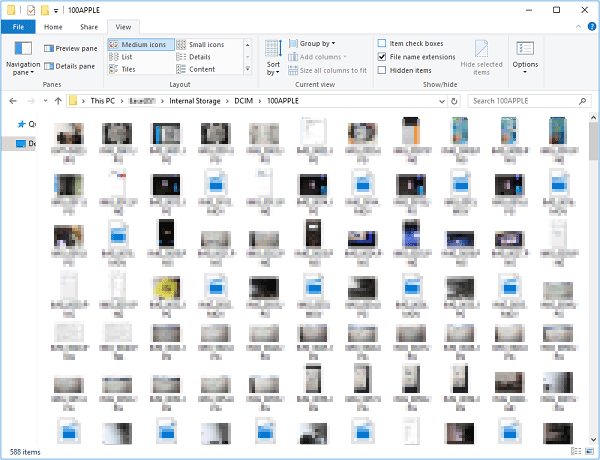
> 3.3 Uso de Google Drive
Utilice Google Drive para compartir videos entre iPhone y Android. Simplemente suba videos desde su iPhone a Google Drive, permitiendo un fácil acceso y descarga en su dispositivo Android. Este método es particularmente útil para grandes archivos de video que exceden los límites de mensajería y tamaño de correo electrónico, y Google Drive ofrece almacenamiento gratuito de 15 GB para transferencias. A continuación se muestra cómo puedes hacerlo:
Recommended Read: ¿No puedes eliminar la copia de seguridad de iCloud? Sigue estas 6 soluciones efectivas
- Ejecutar el Google Drive aplicación en ambos dispositivos e inicie sesión con su cuenta de Google.
- Haga clic en el signo «+» en la esquina inferior derecha de su dispositivo.
- Seleccione «Subir> Subir fotos o videos», elija los videos que desea transferir y haga clic en «Cargar».
- Espere a que se complete el proceso de carga. Después de eso, abra la aplicación en su dispositivo Android.
- Haga clic en el icono «Menú» en la parte superior antes de elegir «reciente» para ver archivos cargados recientemente.
- Para cada video, toque el icono de tres puntos y seleccione «Descargar».

Preguntas frecuentes sobre videos enviados desde iPhone a Android
Q1. ¿Por qué no puedes enviar videos a través de mensajes de texto en tu iPhone?
Los videos capturados con un iPhone pueden ocupar una cantidad significativa de espacio de almacenamiento. En consecuencia, puede enfrentar desafíos al intentar enviar un video por texto si el tamaño del archivo excede el límite permitido.
Q2. ¿Puedo enviar videos desde iPhone a Android por Bluetooth?
No, Bluetooth es exclusivo de los teléfonos Android, y no se puede usar para enviar videos entre iPhone y Android o viceversa.
Q3. ¿La calidad de los videos enviados a Android varía según su longitud?
De hecho, los videos más largos requieren más compresión para adherirse al límite de tamaño de MMS, lo que lleva a una disminución notable de la calidad. Para la mejor calidad, explore opciones como utilizar un software confiable de terceros.
Pensamientos finales
Sin lugar a dudas, los desafíos que obstaculizan la transmisión de video de iPhone a Android son multifacéticos. Después de un análisis meticuloso, hemos compilado 6 soluciones prácticas y rápidas. Si bien es integral, su suavidad no está garantizada. Para abordar esta incertidumbre, presentamos 3 grandes alternativas para su referencia.
En particular, la transferencia de Mobilekin para dispositivos móviles se destaca como una primera opción convincente. Reconocido como software de transmisión de datos profesional, sufre actualizaciones y pruebas continuas, asegurando una estabilidad integral, eficiencia, seguridad y una alta tasa de éxito.
![]()
![]()
